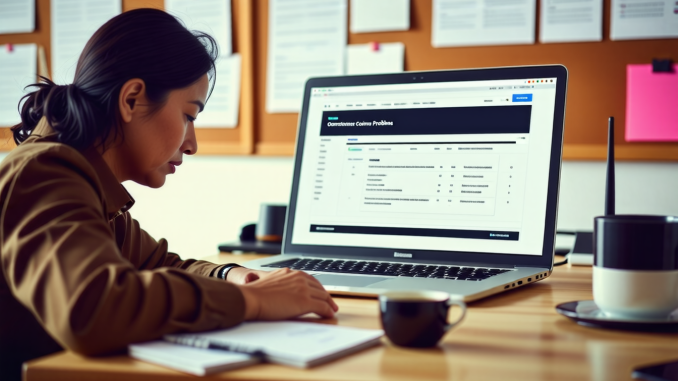
|
EN BREF
|
Lorsque vous tentez d’accéder à votre site WordPress, il est fréquent de rencontrer des problèmes de connexion qui peuvent être frustrants. Que ce soit à cause d’identifiants incorrects, de problèmes de cache ou de plugins perturbants, ces obstacles peuvent sembler insurmontables. Heureusement, il existe des solutions simples pour identifier et résoudre ces problèmes courants, vous permettant ainsi d’accéder à votre tableau de bord rapidement et efficacement. Explorons ensemble les étapes à suivre pour résoudre ces difficultés et rétablir l’accès à votre site.
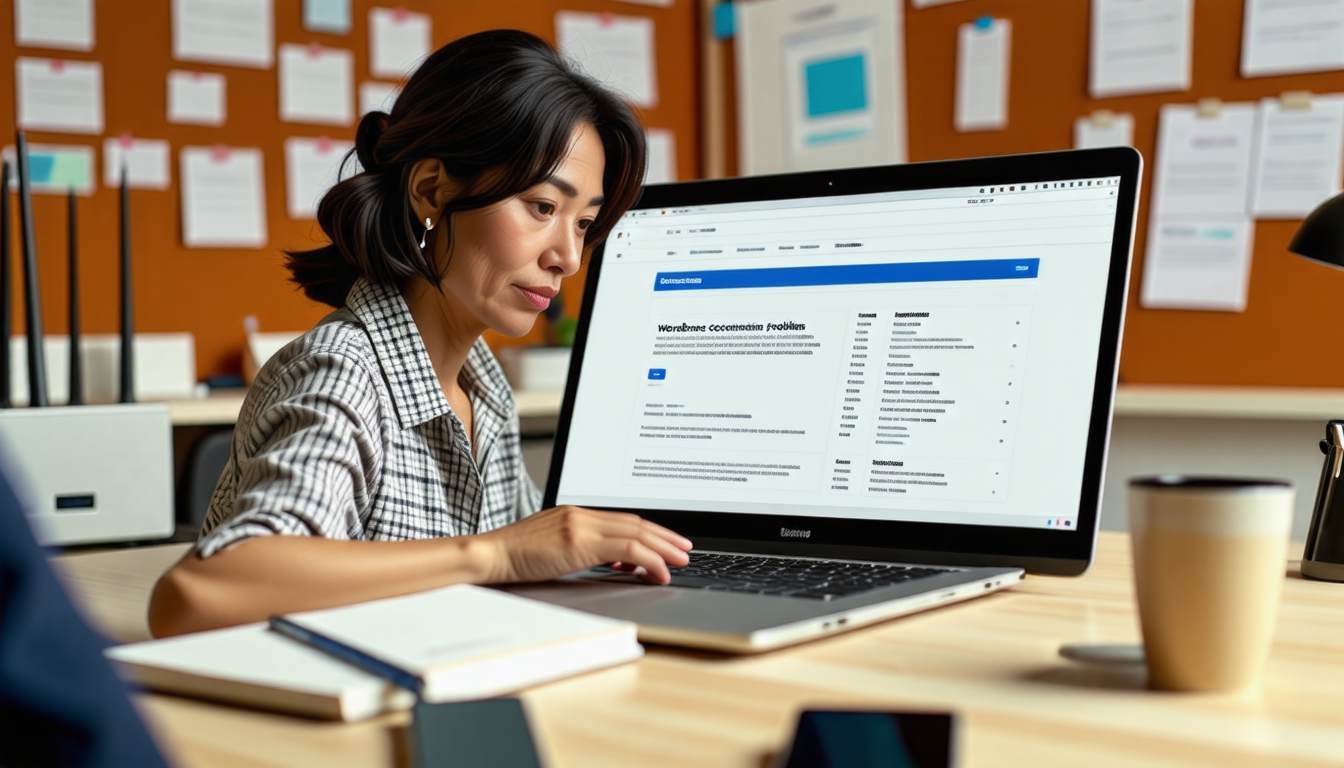
Les problèmes de connexion à votre site WordPress peuvent être frustrants et empêcher l’accès à votre tableau de bord. Dans cet article, nous aborderons les solutions aux problèmes les plus courants qui peuvent survenir lors de la connexion, y compris les erreurs de mots de passe, les problèmes de cookies, et les interférences des plugins, tout en vous offrant des conseils pratiques pour résoudre ces problèmes.
Vérification des identifiants de connexion
La première étape pour résoudre un problème de connexion consiste à s’assurer que vous utilisez les bons identifiants. Vérifiez votre nom d’utilisateur et votre mot de passe. Si vous avez oublié votre mot de passe, utilisez la fonctionnalité de réinitialisation de mot de passe disponible sur la page de connexion. Il vous suffit de cliquer sur le lien « Mot de passe oublié ? » pour recevoir un courriel de réinitialisation.
Problèmes de cookies et de cache
Les navigateurs web stockent des données temporaires qui peuvent parfois causer des conflits avec votre site WordPress. Pour résoudre ces problèmes, commencez par vider le cache de votre navigateur et supprimer les cookies associés à votre site. Pour ce faire, accédez aux paramètres de votre navigateur et recherchez l’option relative aux données de navigation. Une fois cette étape réalisée, essayez de vous reconnecter à votre site.
Désactivation temporaire des plugins
Les plugins peuvent parfois interférer avec les connexions. Si après avoir vérifié vos identifiants et vos cookies vous ne parvenez toujours pas à vous connecter, il est recommandé de désactiver tous vos plugins. Pour ce faire, connectez-vous à votre serveur via FTP et renommez le dossier des plugins. Essayez de vous reconnecter. Si cela fonctionne, réactivez les plugins un par un jusqu’à identifier celui qui cause le problème.
Erreurs de connexion à la base de données
Si vous recevez un message indiquant que votre site ne peut pas se connecter à la base de données, il peut s’agir d’un problème avec vos paramètres de connexion dans le fichier wp-config.php. Vérifiez que les informations concernant le nom de la base de données, l’utilisateur et le mot de passe sont correctes. En cas de doute, contactez votre hébergeur pour confirmer ces informations.
Problèmes liés au certificat SSL
Un certificat SSL mal installé peut également bloquer l’accès à votre site, notamment si vous essayez de vous connecter via HTTPS. Assurez-vous que votre certificat SSL est correctement installé. Si vous ne le savez pas, demandez à votre hébergeur de le vérifier et de l’installer si nécessaire. Vous pouvez trouver davantage d’informations à ce sujet sur des blogs spécialisés.
Conseils de dépannage supplémentaires
Pour un dépannage plus approfondi, activez les erreurs de débogage dans WordPress. Cela vous permettra de visualiser d’éventuels messages d’erreur qui peuvent vous orienter vers la source du problème. Consultez la documentation de votre hébergeur pour savoir comment activer cette fonctionnalité. De plus, en cas de persistance des problèmes, les forums de discussion et les sites de support WordPress sont des ressources précieuses pour obtenir de l’aide.
Enfin, si tous ces efforts échouent et que le problème persiste, il pourrait être nécessaire de contacter directement votre hébergeur. Ils sont en mesure de fournir une assistance technique directe et de diagnostiquer des problèmes qui ne sont pas visibles pour l’utilisateur.
Solutions pour les problèmes de connexion sur WordPress
| Problème | Solutions |
| Identifiants incorrects | Vérifiez l’exactitude de votre nom d’utilisateur et de votre mot de passe. |
| Problèmes de cookie | Effacez les cookies de votre navigateur pour vous reconnecter. |
| Cache du navigateur | Videz le cache du navigateur afin d’actualiser les données. |
| Désactivation de plugins | Désactivez les plugins un par un pour détecter une éventuelle cause du problème. |
| Problème SSL | Assurez-vous que votre certificat SSL est correctement installé. |
| Vérification de l’hébergeur | Contactez votre hébergeur pour des problèmes liés au serveur. |
| Fichiers corrompus | Remplacez les fichiers WordPress corrompus par ceux d’une installation propre. |
| Erreurs de base de données | Vérifiez vos informations de connexion à la base de données. |
| Problèmes de thème | Changez temporairement de thème pour voir si cela résout le problème. |
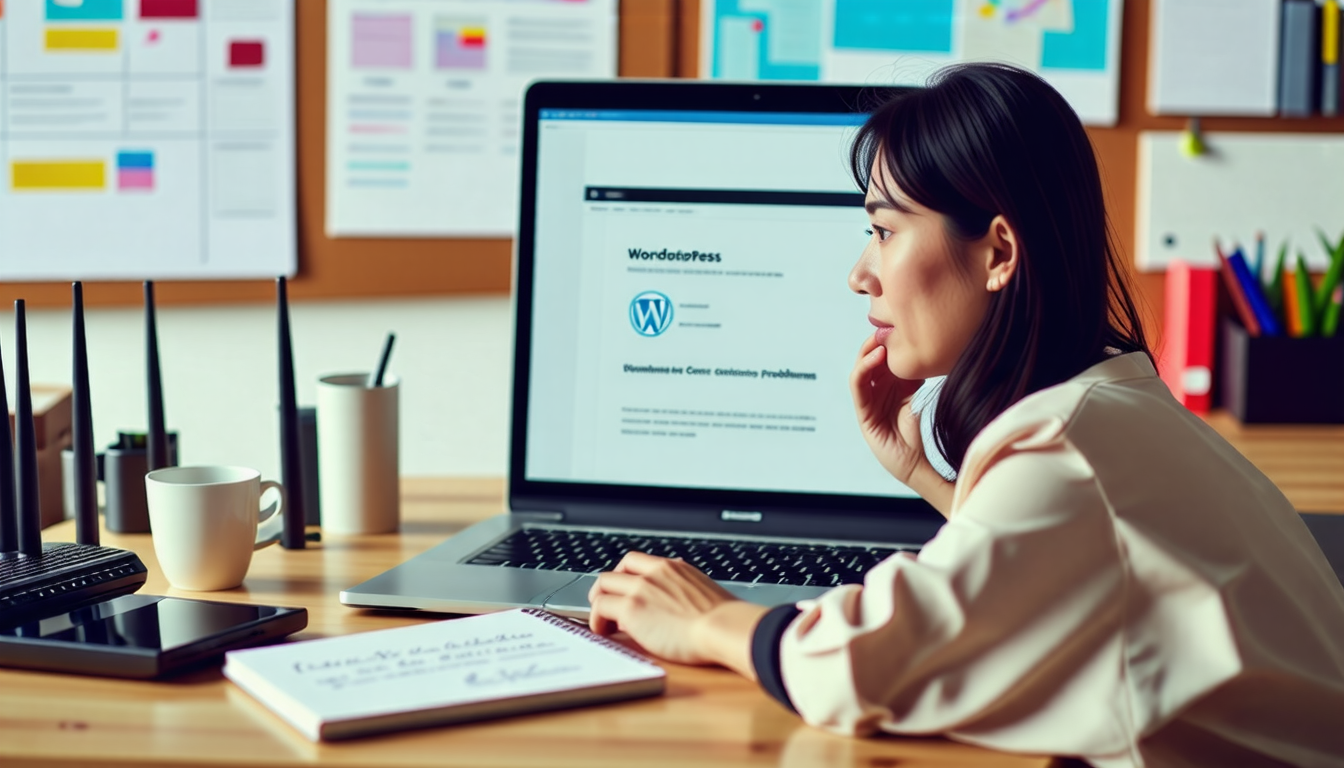
Accéder à votre panneau d’administration WordPress est essentiel pour gérer votre site. Cependant, il arrive fréquemment de rencontrer des problèmes de connexion qui peuvent créer de la frustration. Cet article vous exposera des solutions pratiques pour résoudre les difficultés les plus fréquentes liées à la connexion à votre site WordPress.
Vérifiez vos identifiants de connexion
Avant d’explorer d’autres solutions, il est crucial de vous assurer que vous utilisez les bons identifiants. Vérifiez votre nom d’utilisateur et mot de passe. Si vous avez oublié votre mot de passe, utilisez la fonction « Mot de passe oublié » pour en créer un nouveau. Assurez-vous également que la touche de verrouillage des majuscules n’est pas activée, car le mot de passe est sensible à la casse.
Problèmes de cookies et de cache
Les cookies et le cache de votre navigateur peuvent causer des difficultés de connexion. Essayez de supprimer les cookies et de vider le cache de votre navigateur. Cette solution simple peut souvent résoudre des problèmes d’accès. Pour plus de détails sur la résolution des problèmes de navigateur, vous pouvez consulter le site de support WordPress ici.
Désactivation temporaire des plugins
Il est possible que certains plugins soient à l’origine des problèmes de connexion. Pour identifier la source, désactivez vos plugins un par un. Après chaque désactivation, essayez d’accéder à votre site. Si cela fonctionne après avoir désactivé un plugin, celui-ci est probablement la cause du problème.
Vérifiez votre connexion Internet
Assurez-vous que votre connexion Internet fonctionne correctement. Parfois, une mauvaise connexion peut empêcher l’accès à votre site WordPress. Testez l’accès à d’autres sites pour vérifier si le problème est spécifique à WordPress.
Problèmes de certificat SSL
Si votre site utilise un certificat SSL et que vous rencontrez des problèmes de connexion, il se peut qu’il soit mal configuré. Dans ce cas, contactez votre hébergeur pour prendre en charge l’installation correcte de votre certificat SSL. Cela peut également résoudre des problèmes de sécurité qui entravent la connexion. Plus d’informations sur la sécurité des sites WordPress sont disponibles ici.
Autres erreurs courantes de connexion
Vous pourriez également rencontrer d’autres erreurs lors de la connexion à votre site. Les solutions peuvent varier, mais il est toujours conseillé de consulter les forums de discussion et les blogs spécialisés en WordPress pour des conseils pratiques. Par exemple, des ressources utiles sont disponibles sur les problèmes courants de WordPress.
- Vérifiez vos identifiants : Assurez-vous que votre nom d’utilisateur et mot de passe sont corrects.
- Effacez le cache de votre navigateur : Cela peut résoudre des problèmes d’affichage après des changements récents sur votre site.
- Désactivez vos plugins : Un plugin mal configuré peut bloquer l’accès. Désactivez-les un par un pour identifier le fautif.
- Vérifiez votre connexion Internet : Assurez-vous que votre réseau fonctionne correctement avant de tenter d’accéder à votre site.
- Récupération du mot de passe : Utilisez la fonction « Mot de passe oublié » pour réinitialiser votre mot de passe.
- Contrôlez les erreurs de connexion à la base de données : Vérifiez le fichier wp-config.php pour assurer une connexion correcte à la base de données.
- Réinitialisez votre certificat SSL : Une mauvaise configuration SSL peut empêcher l’accès à votre site.
- Mettez à jour WordPress : Assurez-vous que votre installation est à jour afin d’éviter des problèmes de compatibilité.
- Activez le mode débogage : Cela peut vous aider à identifier la source des erreurs de connexion.
- Contactez votre hébergeur : Si votre site est toujours inaccessible, demandez de l’aide à votre fournisseur d’hébergement.

Pour faire face aux problèmes de connexion fréquents sur WordPress, il est important d’adopter une approche méthodique. Voici quelques recommandations pratiques :
1. Vérifiez vos identifiants de connexion
Avant toute chose, assurez-vous que vos identifiants de connexion sont corrects. Un mot de passe ou un nom d’utilisateur erroné peut souvent être la cause d’une connexion échouée. Si nécessaire, utilisez la fonction de réinitialisation du mot de passe.
2. Traitez les problèmes de cookies et de cache
Les cookies et le cache de votre navigateur peuvent causer des problèmes. Nettoyez votre cache ou essayez de vous connecter via une fenêtre en mode incognito pour écarter cette hypothèse.
3. Désactivez temporairement les plugins
Il est courant que certains plugins perturbent la connexion à votre site. Pour identifier le coupable, désactivez les plugins un par un et essayez de vous reconnecter après chacune des désactivations.
4. Mettez à jour votre installation WordPress
Assurez-vous que votre installation WordPress, ainsi que vos thèmes et plugins, soient à jour. Des versions obsolètes peuvent être à l’origine de divers problèmes, y compris les erreurs de connexion.
5. Consultez le support en ligne
Si les problèmes persistent, n’hésitez pas à consulter les forums de discussion, les sites de support en ligne ou les blogs spécialisés dans WordPress pour obtenir des conseils supplémentaires et des solutions.
Pour plus d’informations sur la gestion de votre site, consultez notre politique de confidentialité.
